10 commandes pour vérifier l’espace disque sous Linux
La commande df (abréviation de « disk free ») permet d’afficher des informations relatives aux systèmes de fichiers concernant l’espace total et l’espace disponible.
1. Vérification de l’espace disque du système de fichiers
La commande “df” affiche les informations du nom de périphérique, du nombre total de blocs, de l’espace disque total, de l’espace disque utilisé, de l’espace disque disponible et des points de montage sur un système de fichiers.
[root@waytolearnx ~]# df

2. Affichage des informations sur l’espace disque du système de fichiers
Idem que ci-dessus, mais il affiche également des informations sur les systèmes de fichiers factices, ainsi que toute l’utilisation du disque du système de fichiers et leur utilisation de la mémoire.
[root@waytolearnx ~]# df -a
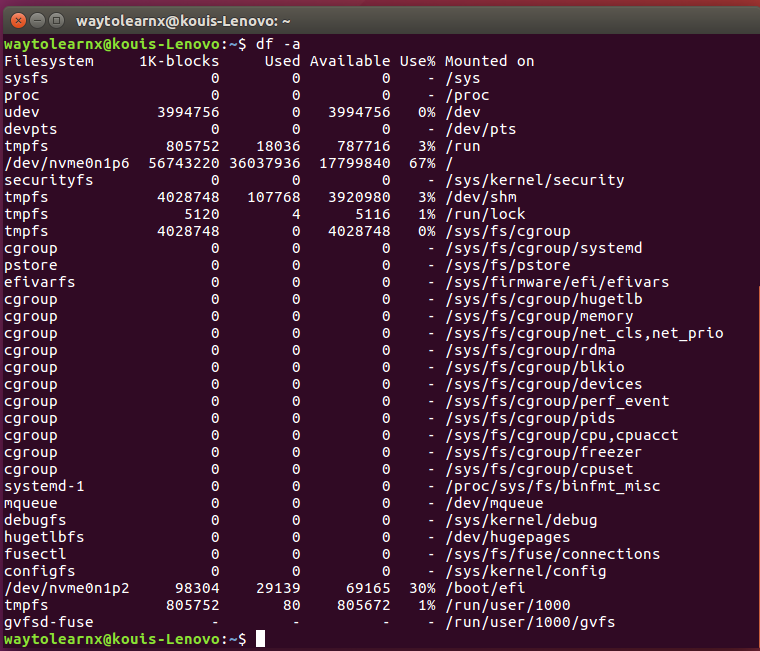
3. Afficher l’espace disque au format lisible par l’homme
Avez-vous remarqué que les commandes ci-dessus affichent des informations en octets, ce qui n’est pas encore lisible, car nous avons l’habitude de lire les tailles en mégaoctets, en gigaoctets, etc., car elles sont très faciles à comprendre et à mémoriser.
La commande « df » fournit une option permettant d’afficher les tailles dans des formats lisibles par l’homme à l’aide de l’option «-h» (affiche les résultats sous un format lisible par l’homme (par exemple, 1K 2M 3G)).
[root@waytolearnx ~]# df -h
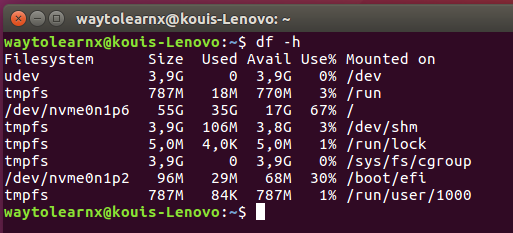
4. Afficher les informations sur le système de fichiers /home
Pour afficher les informations du système de fichiers /home uniquement dans un format lisible par l’homme, utilisez la commande suivante.
[root@waytolearnx ~]# df -hT /home

5. Afficher les informations sur le système de fichiers en Octets
Pour afficher toutes les informations et l’utilisation du système de fichiers dans des blocs de 1024 octets, utilisez l’option « -k » (par exemple, -block-size = 1K) comme suit.
[root@waytolearnx ~]# df -k

6. Afficher les informations sur le système de fichiers en Mégaoctets
Pour afficher des informations sur l’utilisation de tous les systèmes de fichiers en Mo (méga octets), utilisez l’option ‘-m’.
[root@waytolearnx ~]# df -m

7. Afficher les informations sur le système de fichiers en Gigaoctet (Go)
Pour afficher les informations de toutes les statistiques du système de fichiers en Go (gigaoctets), utilisez l’option « -h ».
[root@waytolearnx ~]# df -h
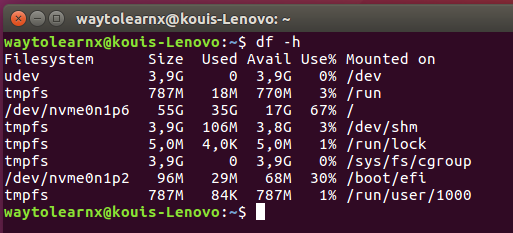
8. Afficher les inodes du système de fichiers
L’utilisation de l’option « -i » affichera les informations sur le nombre d’inodes utilisés et leur pourcentage pour le système de fichiers.
[root@waytolearnx ~]# df -i
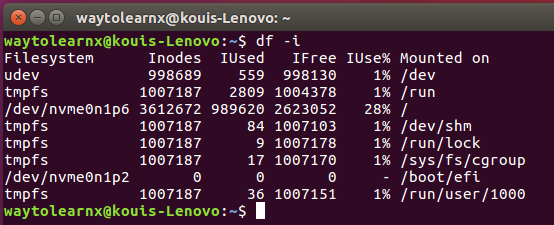
9. Afficher le type de système de fichiers
Si vous remarquez la sortie de toutes les commandes ci-dessus, vous verrez qu’il n’y a pas de type de système de fichiers mentionné dans les résultats. Pour vérifier le type de système de fichiers de votre système, utilisez l’option « -T ». Il affichera le type de système de fichiers avec d’autres informations.
[root@waytolearnx ~]# df -T

10. Exclure certains types de système de fichiers
Si vous voulez exclure certains types de système de fichiers, utilisez l’option ‘-x’. Par exemple, la commande suivante affiche les autres types de systèmes de fichiers autres que ext4.
[root@waytolearnx ~]# df -x ext4






